
AquaSoft Video Vision(視頻制作)
v15.1.03 x64免費版- 軟件大小:507 MB
- 軟件語言:簡體中文
- 更新時間:2025-02-25
- 軟件類型:國外軟件 / 視頻處理
- 運行環境:WinXP, Win7, Win8, Win10, WinAll
- 軟件授權:免費軟件
- 官方主頁:https://www.aquasoft.net/
- 軟件等級 :
- 介紹說明
- 下載地址
- 精品推薦
- 相關軟件
- 網友評論
AquaSoft Video Vision提供視頻制作功能,可以在這款軟件上設計新的視頻,軟件已經提供了很多設計素材,可以添加圖片對象,可以添加剪貼畫,可以添加圖像效果,可以添加淡入淡出效果,可以添加文本效果,可以添加智能模板,將相關的效果運用到你的視頻,為創建視頻、創建動畫提供了更多幫助,創建完畢可以在軟件上預覽作品,方便對不滿意的地方做調整,這里小編推薦的是AquaSoft Video Vision,可以輕松在軟件編輯視頻,需要就下載吧。
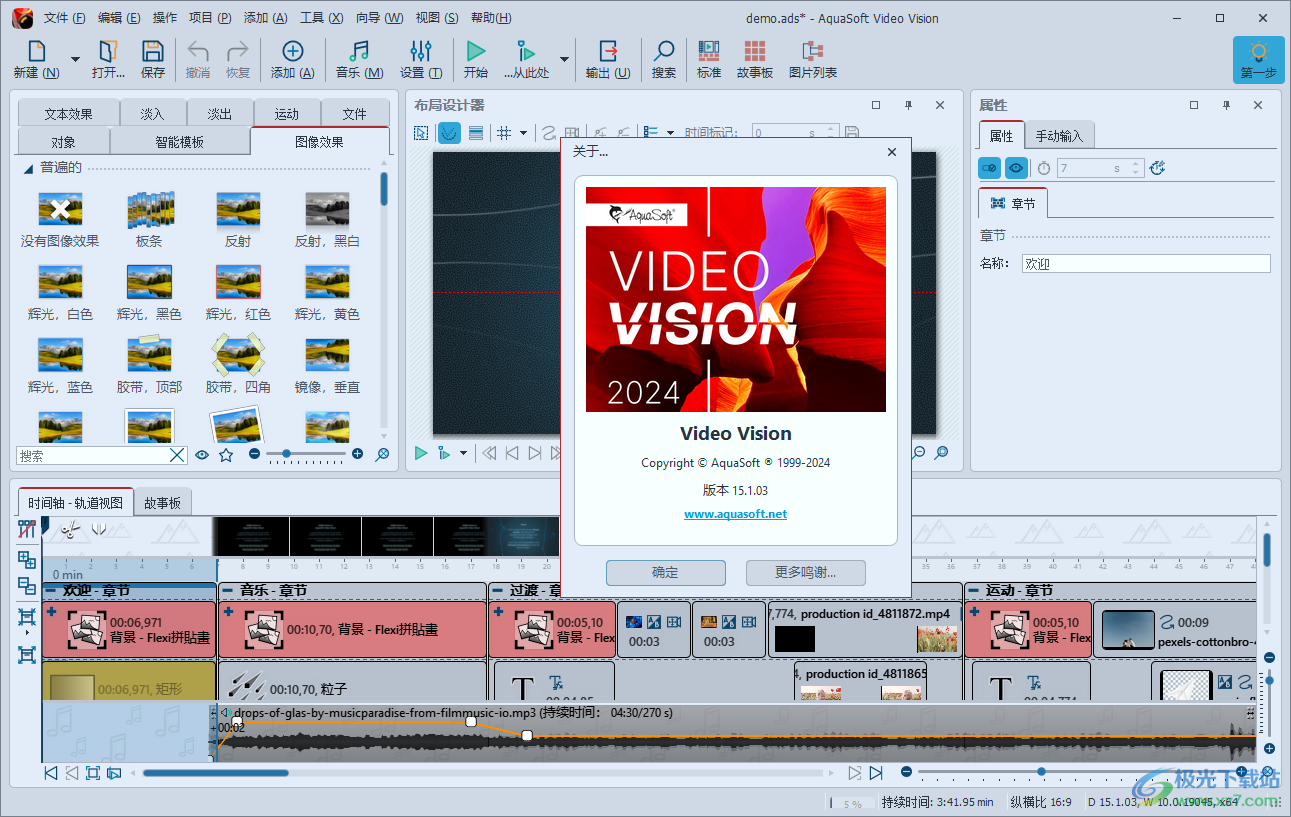
軟件功能
一、帶有轉場和相機平移的照片演示
讓你的照片驚嘆不已 - 你還沒有見過你的照片這么漂亮。始終在場景中放置正確的剪輯,并確保您有合適的光圈來制作 Wow 效果。當然,你的視頻也是如此
數以百計的過渡,可微調(例如持續時間、方向、動畫等)
使用過渡作為淡入和淡出
完美質量的圖像 - 沒有像素被浪費。
顯示全尺寸圖像或拼貼畫
使用相機平移和縮放選擇圖像部分
二、立即進行演示
您想在短短幾分鐘內創建適合某個主題的幻燈片嗎?使用智能模板自動排列和動畫處理所有內容。
根據圖像、視頻和文本自動創建動畫
將模板與您自己的想法相結合
許多主題可用:生日、婚禮、假期、學校、圣誕節、無聲電影等。
中性動畫也可用
模板在運行時使用,因此內容(即您的圖片、視頻和文本)可以隨時進行調整,并且可以互換和擴展。
三、所有的門都向你敞開
接觸所有人!無論哪種設備或介質,多功能輸出選項都能滿足各種用途以及進一步加工的需求。
刻錄到藍光和DVD
直接上傳到 YouTube 和 Vimeo
導出為所有流行格式的視頻文件:MP4、WMV、MPG 等。
導出為GIF動畫或圖像序列
導出包括播放器軟件,用于在 PC 上(也是交互式的)演示
帶有 PC 和 DVD 播放器菜單的多個項目
四、您的信息將得到滿足
一句話說一千張圖片?你肯定知道這句話。標題和演職員表以及圖片說明和文本提供了更好的理解、機智和外觀。
為圖像添加字幕/標題
自由文本格式,例如顏色、大小、字體、方向
文本中可能有多種格式(富文本)
用于淡入和淡出的文本動畫,甚至是單個字母
文本效果,如陰影和輪廓
使用占位符插入圖像信息,例如記錄日期
自動調整字體大小以適應可用空間
電影中的演職員表
軟件特色
一、調整和更改顏色 - 用于照片和視頻
相機型號或照明條件不同,膚色看起來不自然, 缺少電影外觀? 顏色分級可以更改照片或視頻的色調。 這創造了一個全新的視覺印象。
通過實時效果輕松地將顏色效果一次應用于單個或多個對象。
包括 15 種現成款式。
從視頻視覺將其他顏色表加載到 LUT 效果(圖像、立方體文件、ICC 配置文件)中
使用集成編輯器 AquaSoft Stages 創建您自己的變體
二、布局效果 - 完美契合
將您的圖像和視頻與新的布局效果一起排列。 創建固定或自動的動態照片庫和拼貼畫 創建了排列方式,其中圖像也可以交換位置。
幾張照片甚至視頻組合在一起形成一個統一的印象。
布局可以根據需要相互嵌套。
定向和隨機排列
Bestimmen Sie R?nder, Innenabstand, Zeilen, Spalten und Animaion
Die automatische Bildertausch-Funktion ist ein Hingucker!
調整邊距、內部間距、行、列和動畫
三、3D 場景和 3D 編輯器
有了3D場景對象,你就進入了3D動畫的世界。 3D 場景中的所有內容都可以使用集成的 3D 編輯器進行 3D 編輯和動畫處理。 您還可以使用嵌套的 3D 場景來創建分層動畫。 3D場景對象不僅帶來了工具, 但在渲染過程中,所有元素的深度遮罩都是正確的。
3D 場景對象
3D 編輯器
具有嵌套 3D 場景對象的分層動畫
正確的深度處理,包括 3D 空間中的透明膠片
四、工具箱 - 您井井有條的幫手
更快地獲取項目所需的組件 - 這是重組后的工具箱的目標。 通過優化的搜索快速找到您要查找的內容。 您最常用的工具隨時可用。
改進了工具箱中類別和子類別的可視化效果。
當前項目中已使用的照片現在已在圖像瀏覽器中標記。
使用星形圖標為收藏夾添加書簽
跟蹤所有內容:可以通過工具箱中的關鍵字搜索和顯示裝飾、背景、效果等。標簽(也適用于您自己的自定義模板)和更好的分類(用于背景和智能模板等)可確保您找到所需的內容。
智能模板的分類
使用方法
1、將VideoVision軟件直接安裝到電腦,點擊下一步
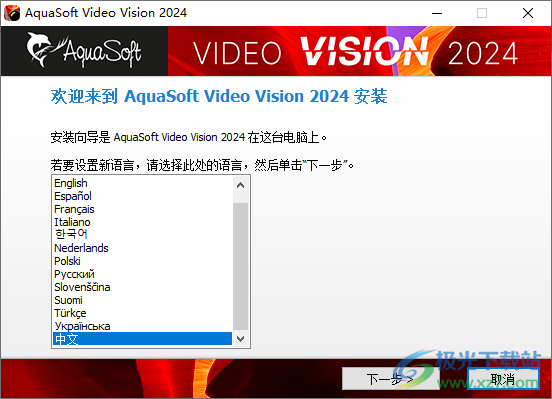
2、提示軟件的安裝過程,等等安裝結束吧
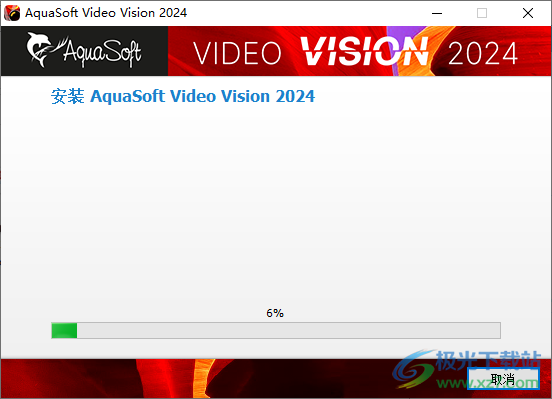
3、軟件安裝完畢以后打開安裝地址,將主程序VideoVision.exe重命名為“Stages.exe”
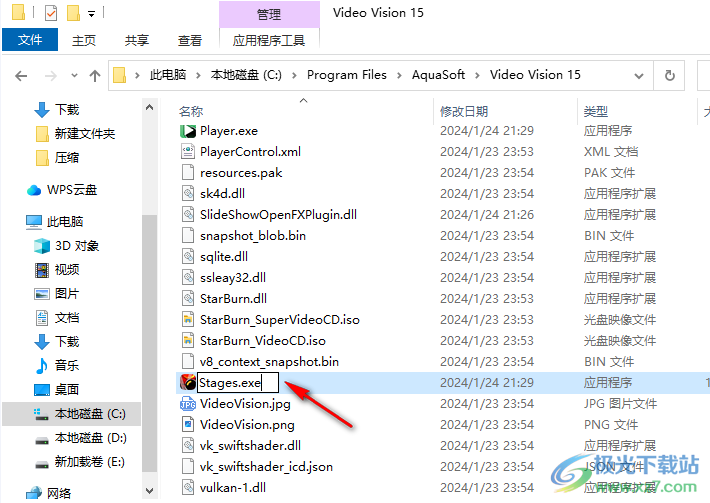
4、打開patch-countryboy.exe補丁執行安裝,一直點擊下一步
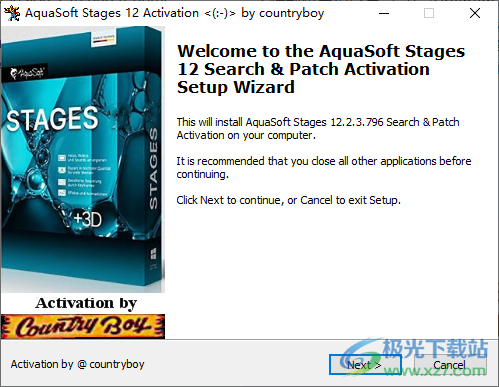
5、輸入密碼countryboy點擊下一步
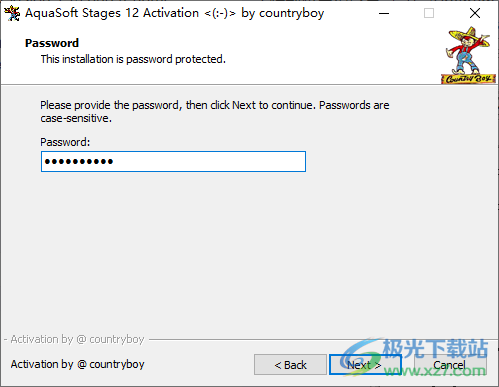
6、選擇軟件安裝的地址,需要選擇C盤下的Video Vision 15安裝地址

7、提示補丁安裝結束,點擊確定
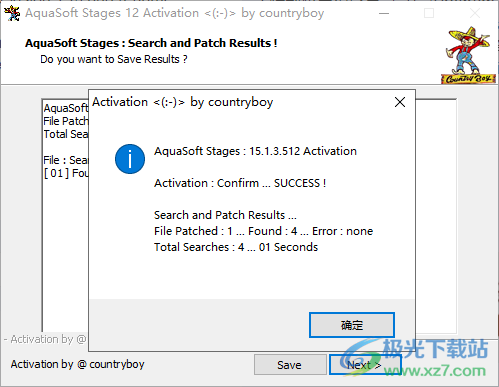
8、進入安裝地址,恢復原始軟件的名字,將Stages.exe名字修改為“VideoVision.exe”
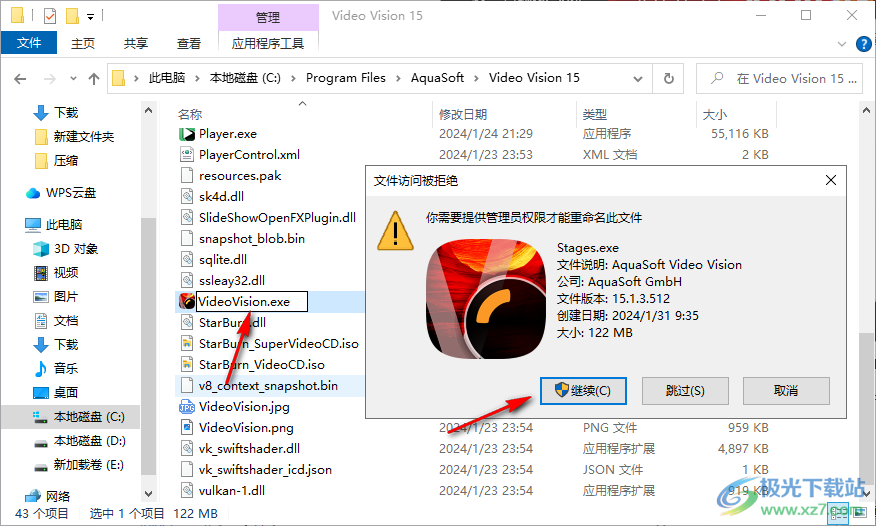
9、現在就可以打開VideoVision軟件設計視頻
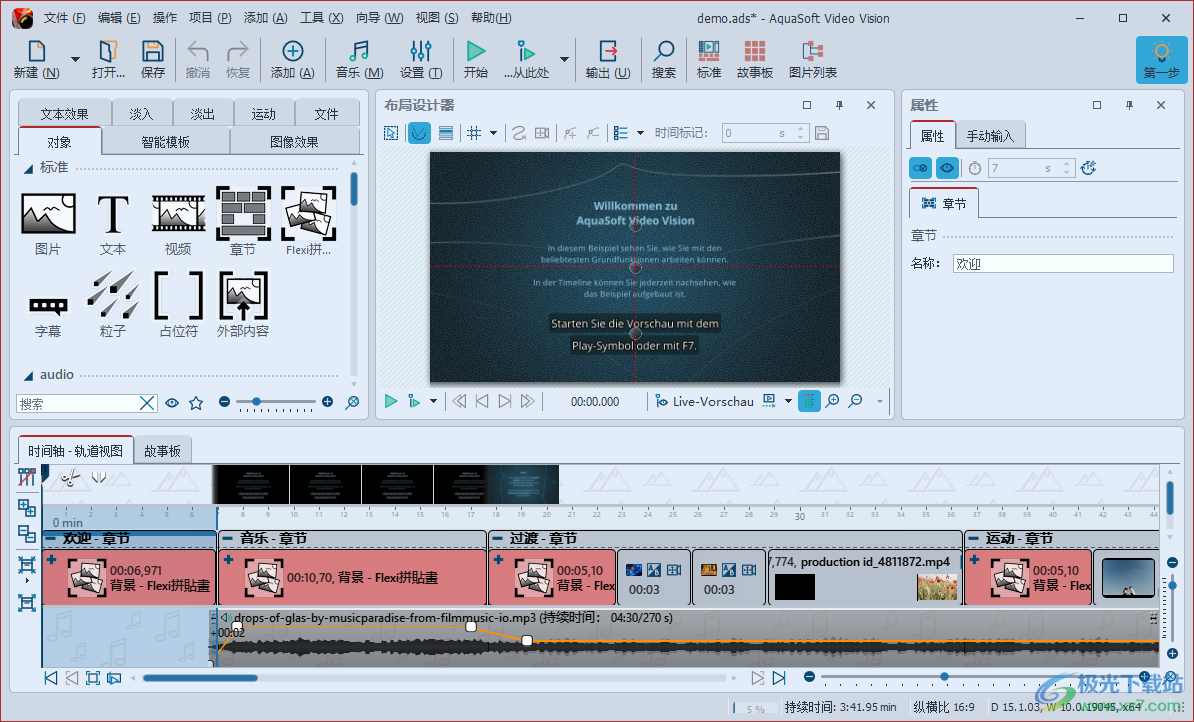
10、這里是軟件的幫助功能,可以打開官方的視頻教程

11、軟件設置界面,添加文件
無論何時插入文件(圖片、聲音、視頻),都會應用以下設置。
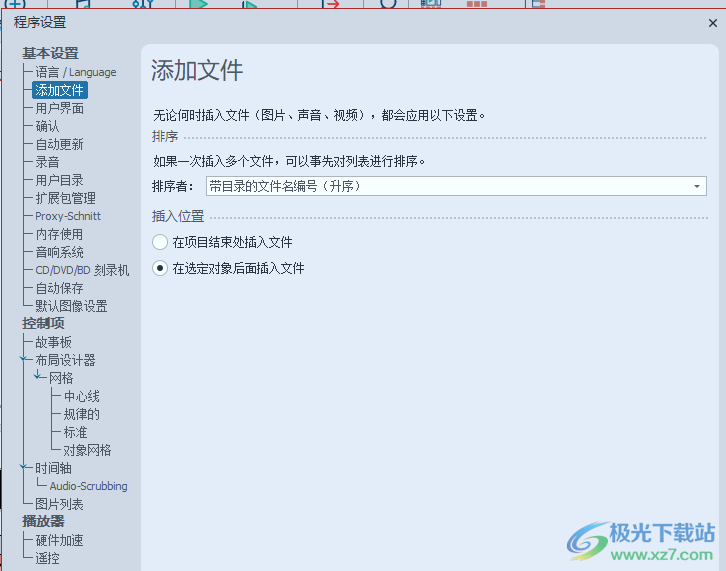
12、用戶界面
雙擊
雙擊時間軸、對象列表或情節提要中的對象時,可以執行各種操作。選擇哪一個是。
雙擊操作:原創
同步控件
同步控件時,所有項目(如時間軸、對象列表、目錄)始終表示項目的相同代碼段。
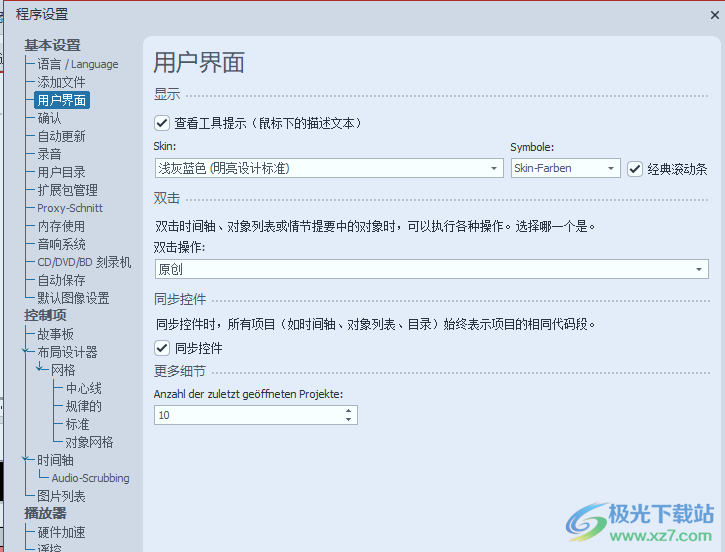
13、錄音
設置要錄制聲音的設置。建議的錄音設置:44100Hz,16位,單聲道
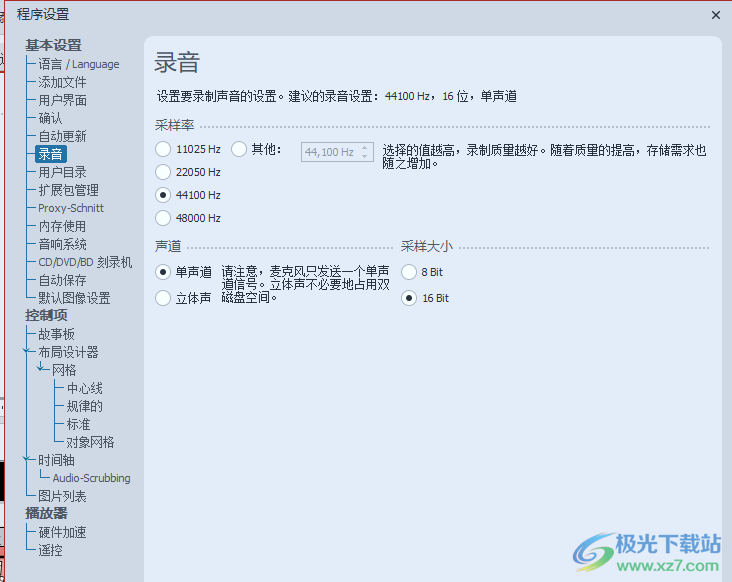
14、用戶數據目錄
如果要將自定義模板存儲在特定目錄中,請在此處指定此目錄。如果您想要更改該目錄,將移動現有模板
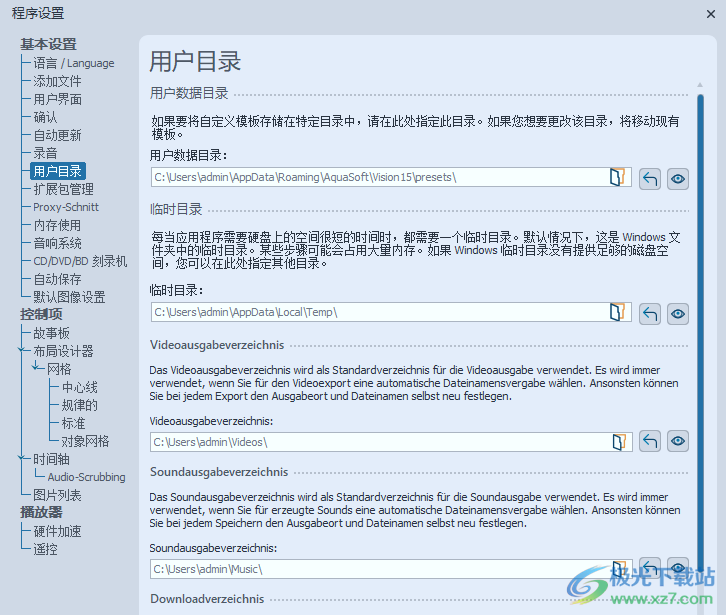
15、自動保存
自動保存定期備份當前項目,并且不會覆蓋實際工時。您可以通過菜單項文件恢復隨時返回。
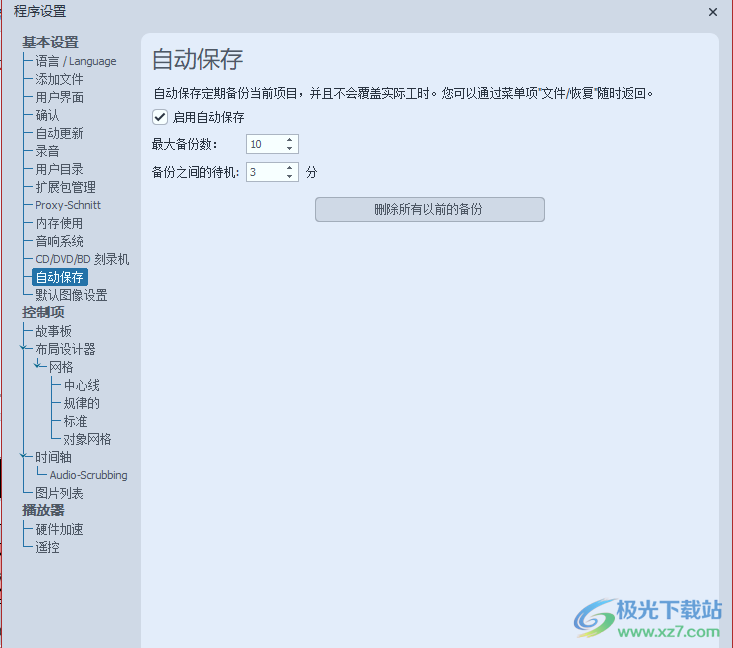
16、默認圖像設置
此處更改圖像和文本對象的默認設置。將來插入的所有對象都將具有這些屬性。

17、布局設計器
預覽
要同時在預覽窗口中看到的最大對象數。注意:數字越高,顯示時間越長。
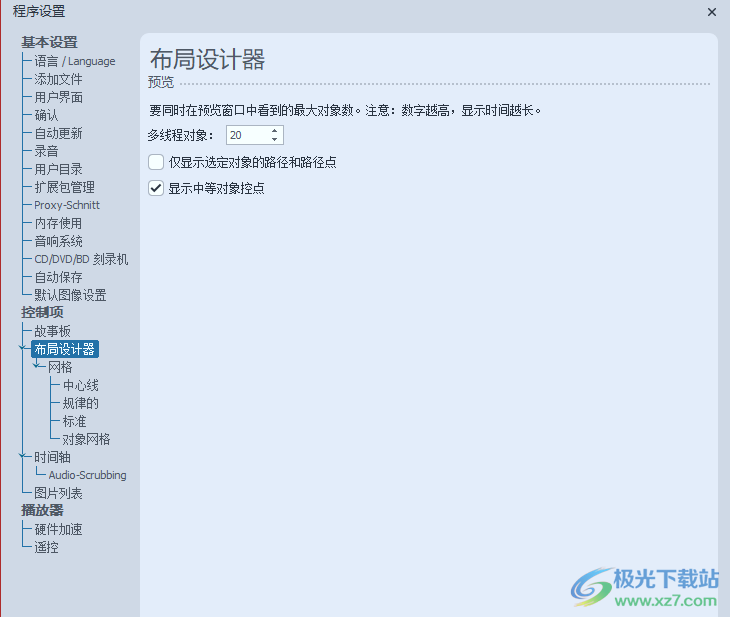
官方教程
場效果/視頻效果
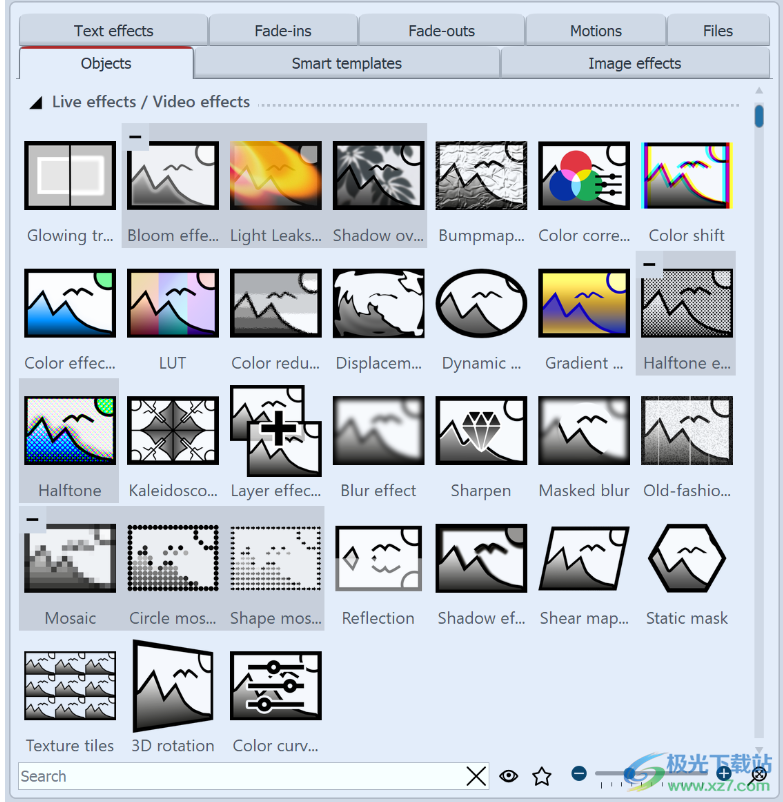
“工具箱”中的實時效果實時效果可以在 工具箱 下 對象 選項卡 。
在 AquaSoft Video Vision 中,共有 31 種實時效果。在 AquaSoft Stages 中,除了 31 種實時效果外,還有色度鍵效果。
在 AquaSoft Photo Vision 中, 可以使用顏色偏移、顏色效果、LUT、模糊效果、銳化 、老式電影和色調校正。
實時效果可修改拖動到效果中的對象的外觀。
1 使用實時效果
將效果從“工具箱”拖動到“時間軸”中。將出現一個空框,您可以在其中插入照片或視頻。插入內容后,單擊效果的彩色框。在“屬性”區域中,設置效果的參數。
您還可以通過屬性訪問某些效果的迷你模板。這些是具有特定默認設置的效果的變體。打開迷你模板庫,然后單擊它來選擇效果變體。如果需要,可以進一步調整效果設置,也可以保存為您自己的迷你模板。
2 后處理
某些效果提供后期處理選項,在這種情況下,效果會影響效果之前的所有可見內容。然后,效果幀內的所有內容都不可見。如果效果幀位于對象下方的軌道中,則效果的持續時間與在“持續時間”下設置的時間一樣長。如果效果的內容軌道為空,則后期處理將自動激活。
3 刪除實時效果
要從圖像或視頻中刪除實時效果,請右鍵單擊時間軸中的效果,然后選擇刪除效果。
發光的透明度
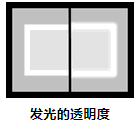

發光的透明度使用發光透明度時,物體在其透明點處的亮度會增加。例如,集成變焦可創建發光的框架。您可以在“工具箱”中的“對象”選項卡下的“實時效果”區域中找到該效果。
1 插入“發光的透明度” 視頻視覺 階段
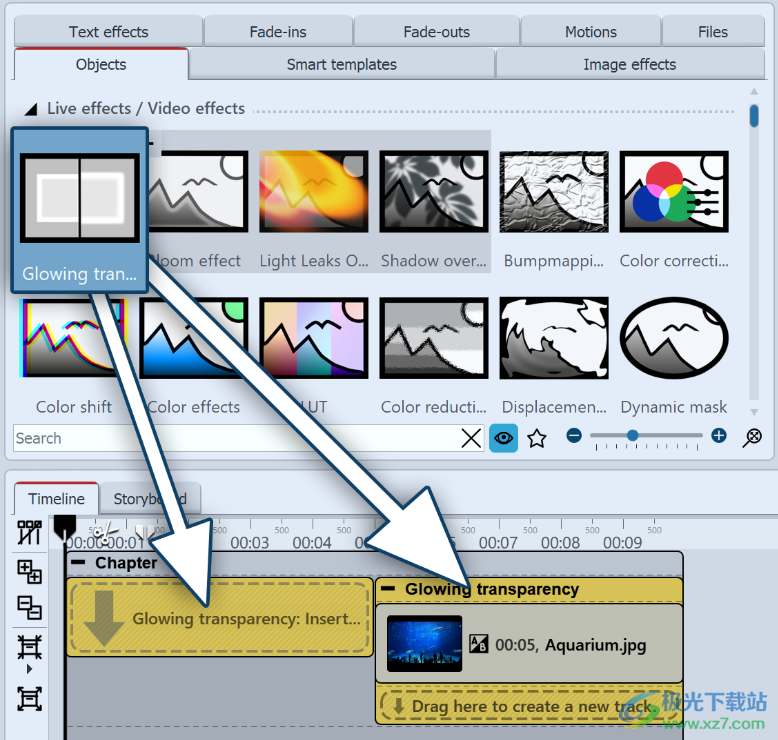
插入發光的透明度若要使用該效果,可以將其直接拖動到時間軸中的圖像上。
您也可以將效果拖動到時間軸上,稍后再插入一個或多個圖像。在這種情況下,將圖片對象從“工具箱”拖到空的彩色框中。
插入圖像后,在時間軸中的小預覽圖像周圍將出現一個帶有效果標題的彩色框。如果單擊彩色框,則可以在“屬性”區域中指定效果的設置。
2 準備鏡像

背景未填充在布局設計器中稍微縮小圖像。 為此,請使用圖像邊緣的圓形手柄。在“屬性”區域的“背景”下,將“填充”選項設置為 “關閉”。
3 效果的設置
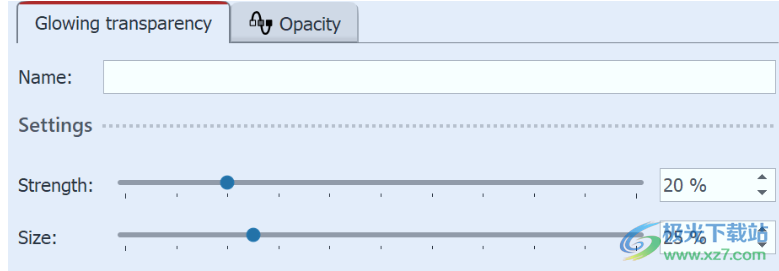
Gr??e und St?rke einstellen在“設置”區域中,您現在可以設置效果的強度和大小。對于謹慎的結果,強度不要超過 10 的值。
4 用例:軟框架

帶面罩的發光透明度將章節對象插入到時間軸中。將您選擇的背景拖動到 Chapter 對象中。在第二個軌道(拖動到“拖動到此處以創建新軌道”)中,拖動發光透明度,然后粘貼圖像。在布局設計器中稍微減小圖像的大小。現在打開 圖像效果 在工具箱. 在“蒙版”部分中,找到 淡入淡出,中間效果 。 將其拖動到時間軸中的圖像上。單擊效果的彩色框以更改設置。調整強度和大小,讓您喜歡效果。
布局設計器中的已完成示例
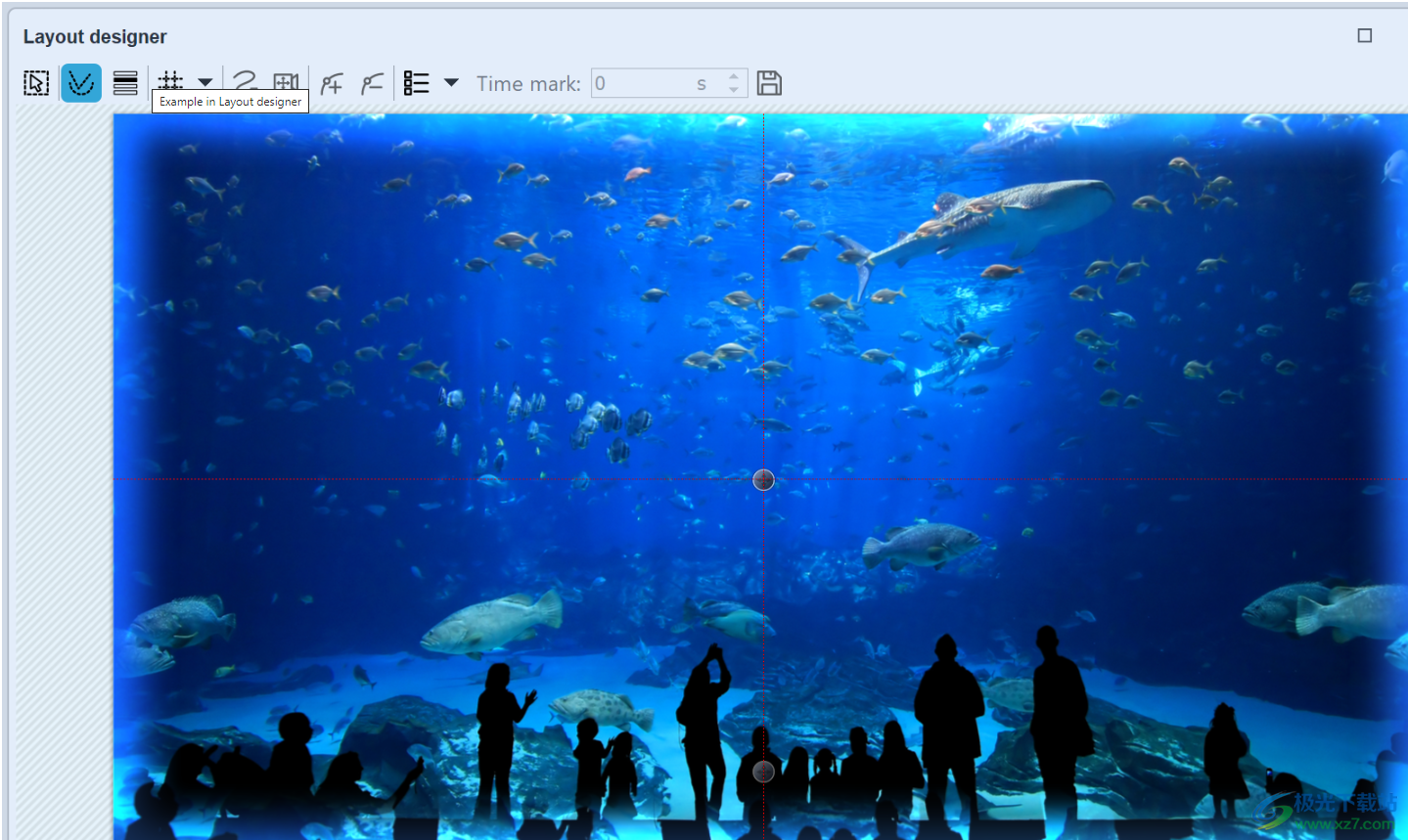
模糊效果
您可以在實時效果部分的選項卡對象下方的“工具箱”中找到該效果 。模糊效果 可使粘貼的對象在選定的程度上顯得模糊。
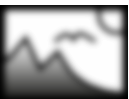
您可以在文件/打開/示例項目下找到一個已完成的項目,其中應用了模糊效果以模糊背景圖像。在標題“quote with image”下找到示例項目。
此外,在示例項目“3:2 in 16:9”中,模糊效果已用于在背景上創建柔焦。
1 插入“模糊效果”
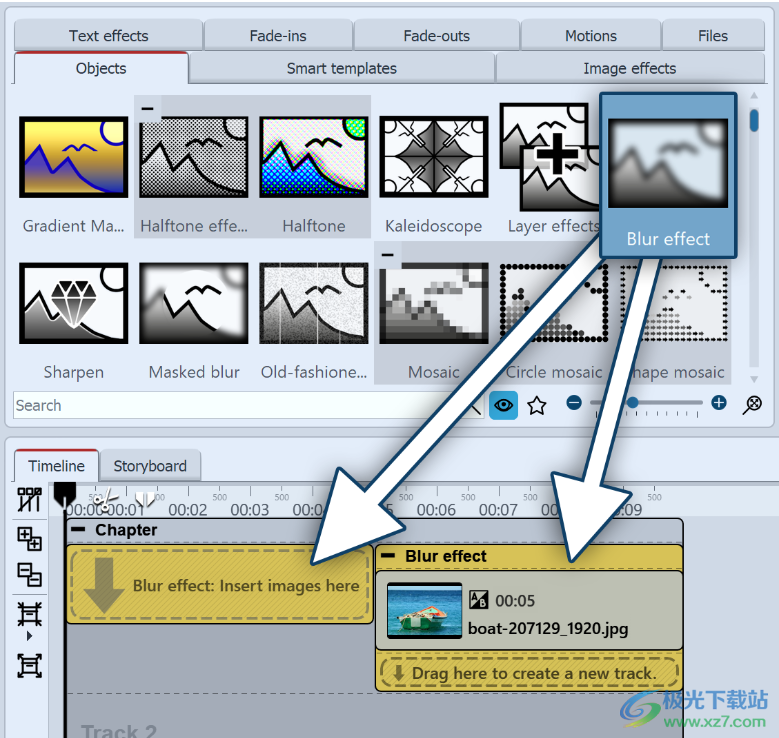
插入模糊效果將“模糊”效果從“工具箱”拖到“時間軸”上。
2 添加圖片
若要將圖像添加到模糊效果中,請將圖像對象從“工具箱”拖動到位于模糊效果內部的內容區域。在下面的圖像選擇中,您現在可以通過按住 CTRL 鍵并單擊所需的圖像來選擇多張照片。選擇“打開”以插入圖像。
或者,您也可以在“工具箱”的“文件”瀏覽器中使用圖像選擇。將圖像或視頻從文件瀏覽器拖到模糊效果中。
3 效果的設置
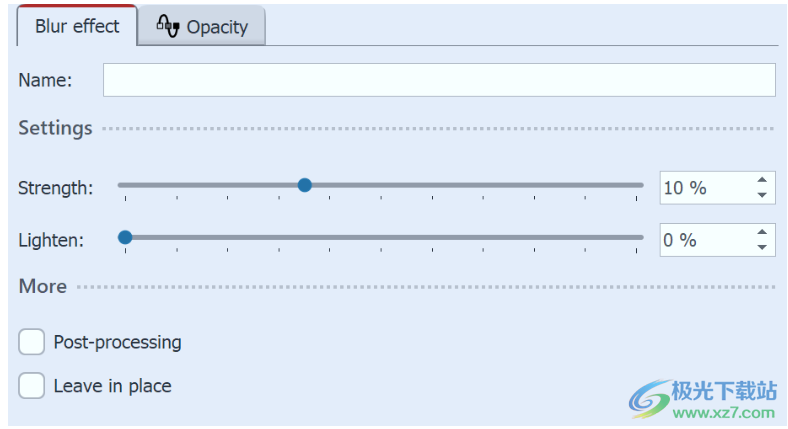
模糊效果的設置
在“屬性”窗口中,您可以激活“模糊”效果的后期處理。這意味著該效果將應用于包含在效果邊界內的所有元素。
在“名稱”字段中,您可以輸入效果的名稱。這改進了時間軸中的概述。
使用“強度”滑塊,您可以設置模糊效果的強度。
“變亮”滑塊決定了“模糊”效果使其內容看起來更亮的程度。
階段 要更改模糊強度隨時間的變化,請選擇模糊 強度滑塊右側的曲線圖標。
保存自定義對象
1 創建對象
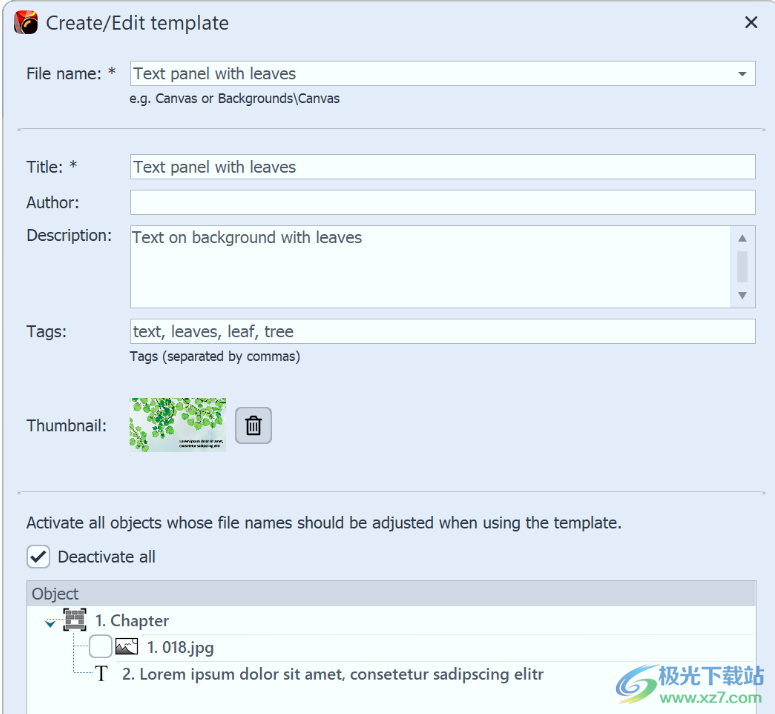
自定義對象的設置將使用自己的設置設置的對象從“圖像”列表或“時間軸”拖到“工具箱”中。
任何對象都可以用于此目的。例如,這可以是具有特定縱橫比裁剪和標題的圖像,也可以是具有特定效果設置的圖像先圖像效果。對于要在“工具箱”中另存為模板的更復雜的動畫(例如介紹),最好將所有內容合并到一個章節對象中。
將對象拖動到“工具箱”后,將打開一個對話框。在那里,您必須為模板提供文件名和標題,您可以輸入有關作者的信息和模板的描述。文件名前面可以有一個文件夾名稱(例如BackgroundsTulip Field)。這會將模板劃分為多個類別。
為了更好地利用“工具箱”中的篩選功能,您還可以選擇輸入“標簽”。
通常,正在保存的對象中的第一個圖像用于在“工具箱”中顯示它。對于不包含圖像的模板,將改為顯示默認圖標。為了獲得更好的概述,還可以為模板分配自己的縮略圖。
您還可以指定在使用模板時應調整哪些文件以及應保留哪些文件。為此,每個對象前面都有一個帶有復選標記的框。如果刪除復選標記,則對象將保持原樣。所以文件不會被調整。
作為存檔的可能性,不應替換的文件可以與模板一起保存。
2 使用您自己的模板
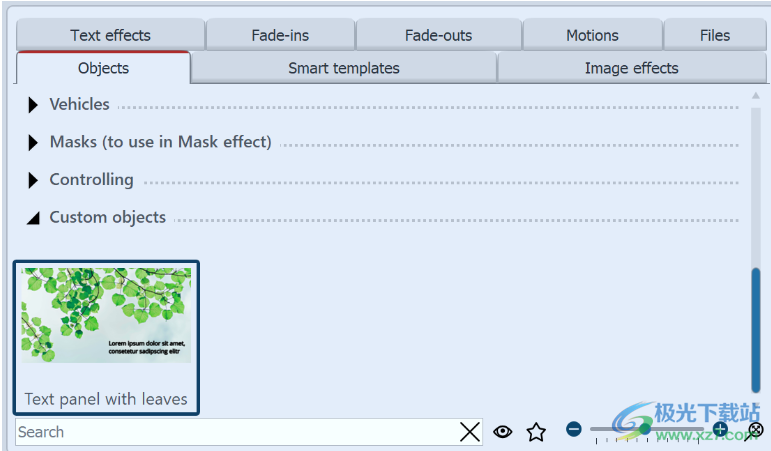
“工具箱”中的自定義對象然后,您將在“工具箱”中的“對象”/“我的對象”下找到創建的模板。要插入更多具有相同格式的圖像,只需按下鼠標按鈕將保存的模板從工具箱拖到時間軸或圖像列表中即可。將打開用于插入圖像的對話框。現在,使用保存模板的設置選擇要插入的圖像。插入的圖像現在具有保存的格式,無需調整。
若要使用自己的模板,請用鼠標將其從“工具箱”拖動到“時間軸”中的所需位置。根據您設置的內容,系統將要求您選擇要與模板一起插入的圖像。
若要刪除或編輯自定義模板,請右鍵單擊“工具箱”中的“自定義模板”,然后選擇“刪除模板”或 “編輯模板”。
保存自定義文本效果
1 創建文本效果
對于文本對象或圖像或視頻對象 文本 標簽下,您將在“效果”下找到“動畫”選擇。在這里你會找到 調整 按鈕,您可以使用它編輯動畫。將打開一個窗口,您可以在其中根據需要調整文本效果。
如果您已根據自己的喜好更改了文本效果并想要保存設置,請單擊 保存 圖標,它位于右上角。
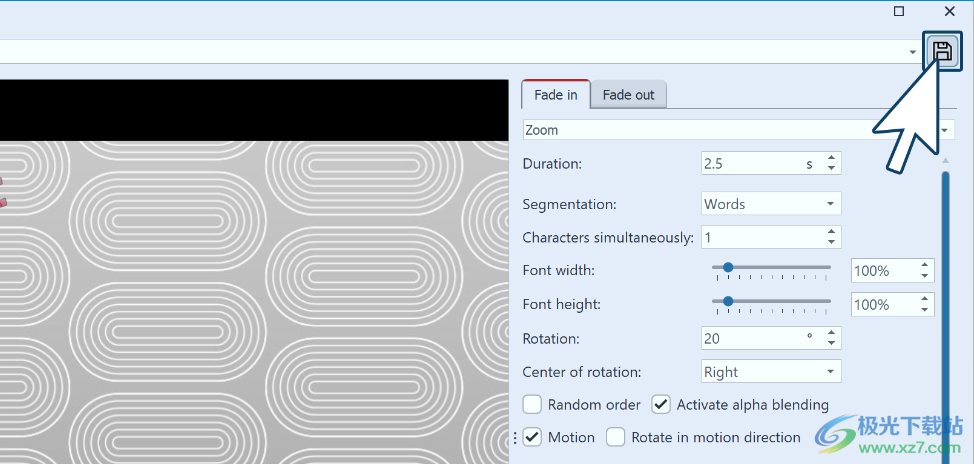
2 輸入標題
輸入文本效果的名稱
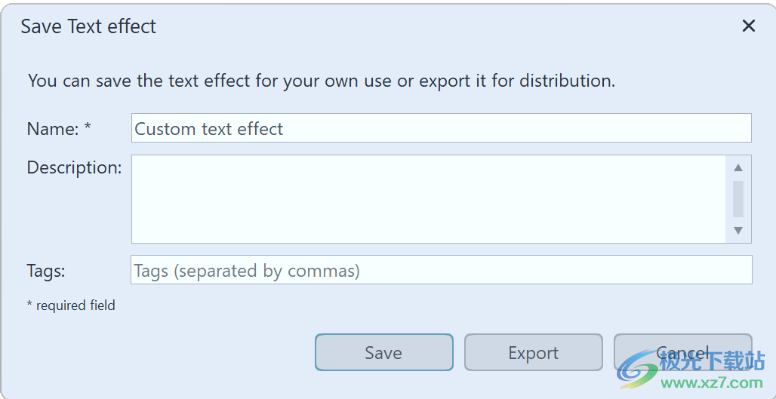
將打開一個用于保存文本效果的對話框。在此處輸入合適的標題。
3 工具箱中的文本效果
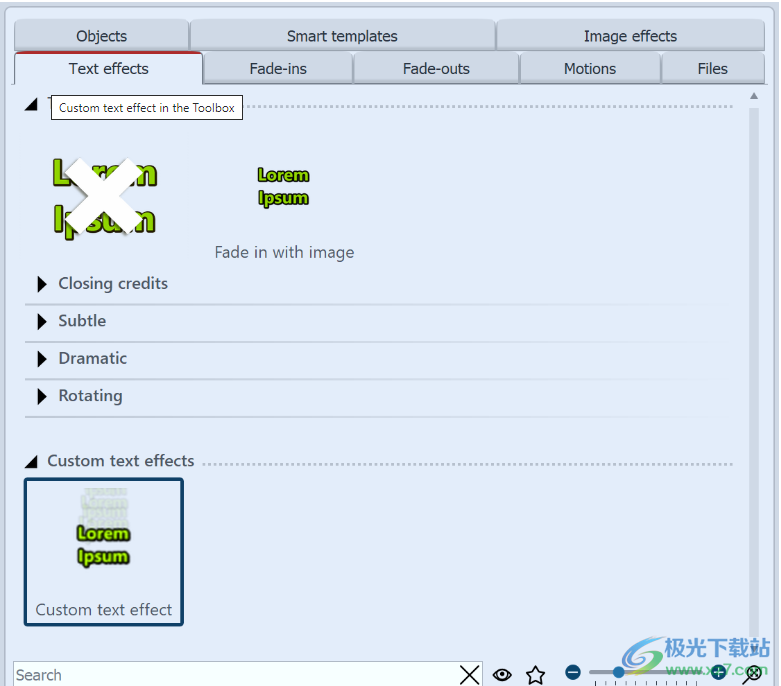
“工具箱”中的自定義文本效果
現在,您可以在“工具箱”中的“文本效果”/“自定義文本效果”下找到您在步驟 2 中輸入的名稱下的文本效果。
從這里,您可以將其應用于所需的對象,但現在也可以在“設置”窗口中的“文本效果”/“自定義文本效果”選項卡下找到它。
下載地址
- Pc版
AquaSoft Video Vision(視頻制作) v15.1.03
本類排名
本類推薦
裝機必備
換一批- 聊天
- qq電腦版
- 微信電腦版
- yy語音
- skype
- 視頻
- 騰訊視頻
- 愛奇藝
- 優酷視頻
- 芒果tv
- 剪輯
- 愛剪輯
- 剪映
- 會聲會影
- adobe premiere
- 音樂
- qq音樂
- 網易云音樂
- 酷狗音樂
- 酷我音樂
- 瀏覽器
- 360瀏覽器
- 谷歌瀏覽器
- 火狐瀏覽器
- ie瀏覽器
- 辦公
- 釘釘
- 企業微信
- wps
- office
- 輸入法
- 搜狗輸入法
- qq輸入法
- 五筆輸入法
- 訊飛輸入法
- 壓縮
- 360壓縮
- winrar
- winzip
- 7z解壓軟件
- 翻譯
- 谷歌翻譯
- 百度翻譯
- 金山翻譯
- 英譯漢軟件
- 殺毒
- 360殺毒
- 360安全衛士
- 火絨軟件
- 騰訊電腦管家
- p圖
- 美圖秀秀
- photoshop
- 光影魔術手
- lightroom
- 編程
- python
- c語言軟件
- java開發工具
- vc6.0
- 網盤
- 百度網盤
- 阿里云盤
- 115網盤
- 天翼云盤
- 下載
- 迅雷
- qq旋風
- 電驢
- utorrent
- 證券
- 華泰證券
- 廣發證券
- 方正證券
- 西南證券
- 郵箱
- qq郵箱
- outlook
- 阿里郵箱
- icloud
- 驅動
- 驅動精靈
- 驅動人生
- 網卡驅動
- 打印機驅動








































網友評論